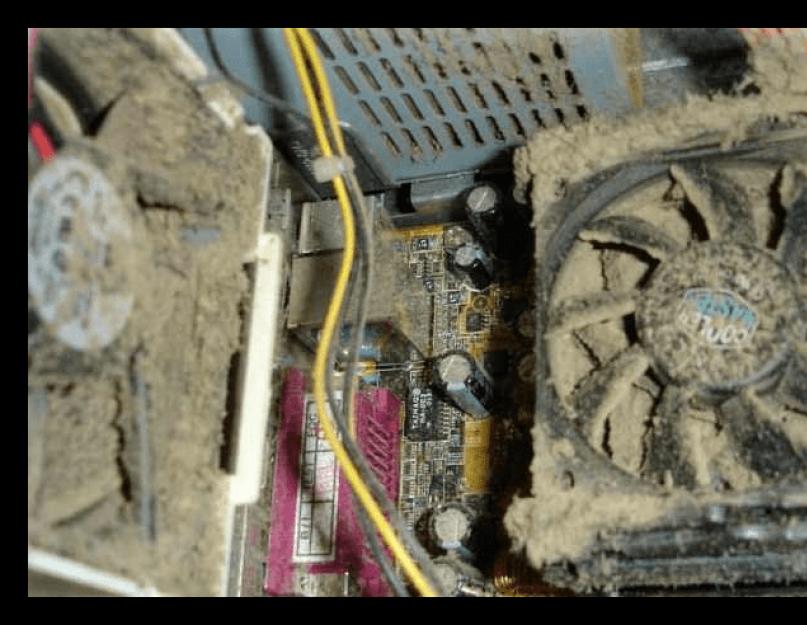Самопроизвольное отключение компьютера – довольно распространенное явление среди неопытных пользователей. Происходит это по ряду причин, и некоторые из них вполне можно устранить вручную. Другие же требуют обращения к специалистам сервисных центров. Данная статья будет посвящена решению проблем с выключением или перезагрузками ПК.
Начнем с приведения наиболее часто встречающихся причин. Их можно разделить на те, которые являются следствием небрежного отношения к компьютеру и те, что никак не зависят от пользователя.
- Перегрев. Это повышенная температура компонентов ПК, при которой их нормальная работа просто невозможна.
- Недостаток электроэнергии. Эта причина может являться следствием слабого блока питания или проблем с электрикой.
- Неисправное периферийное оборудование. Это может быть, например, принтер или монитор и так далее.
- Выход из строя электронных компонентов платы или целых устройств – видеокарты, жесткого диска.
- Вирусы.
Список, приведенный выше, составлен в таком порядке, в каком следует выявлять причины отключения.
Причина 1: Перегрев
Локальное повышение температуры на компонентах компьютера до критического уровня может и должно приводить к постоянным выключениям или перезагрузкам. Чаще всего этим страдают процессор, видеокарта и цепи питания CPU. Для устранения проблемы необходимо исключить факторы, которые приводят к перегреву.
- Пыль на радиаторах систем охлаждения процессора, видеоадаптера и других, имеющихся на материнской плате. На первый взгляд, эти частицы – нечто очень маленькое и невесомое, но при большом скоплении они могут доставить массу неприятностей. Достаточно взглянуть на кулер, который не чистили несколько лет.

Всю пыль из кулеров, радиаторов и в целом из корпуса ПК необходимо удалить с помощью кисточки, а лучше пылесоса (компрессора). В продаже также имеются баллоны со сжатым воздухом, выполняющие такую же функцию.

- Недостаточная вентиляция. В данном случае горячий воздух не выходит наружу, а скапливается в корпусе, сводя на нет все усилия систем охлаждения. Необходимо обеспечить максимально эффективный выброс его за пределы корпуса.

Еще одна причина – размещение ПК в тесных нишах, которые также препятствуют нормальному вентилированию. Системный блок следует помещать на столе или под ним, то есть в таком месте, где гарантируется приток свежего воздуха.
- Высохшая термопаста под процессорным кулером. Решение здесь простое – поменять термоинтерфейс.
В системах охлаждения видеокарт также присутствует паста, которую можно заменить на свежую. Обратите внимание, что при самостоятельном демонтаже устройства «сгорает» гарантия, если таковая имеется.
- Цепи питания. В этом случае перегреваются мосфеты – транзисторы, обеспечивающие подачу электроэнергии к процессору. Если на них присутствует радиатор, то под ним имеется термопрокладка, которую можно заменить. Если же его нет, то необходимо обеспечить принудительный обдув данной области дополнительным вентилятором.

Этот пункт вас не касается, если вы не занимались разгоном процессора, поскольку в нормальных условиях цепи не могут разогреться до критической температуры, но бывают и исключения. Например, установка мощного процессора в дешевую материнскую плату с малым количеством фаз питания. Если это так, то стоит задуматься о приобретении более дорогой платы.
Причина 2: Недостаток электроэнергии
Это вторая по распространенности причина выключения или перезагрузки ПК. Виноваты в этом могут быть как слабый блок питания, так и проблемы в электросети вашего помещения.

Причина 3: Неисправное периферийное оборудование
Периферия — это внешние устройства, подключаемые к ПК – клавиатура и мышь, монитор, различные МФУ и прочее. Если на каком-то этапе их работы возникают неполадки, например, короткое замыкание, то блок питания может попросту «уйти в защиту», то есть отключиться. В некоторых случаях к выключению могут приводить и неисправные USB-устройства, такие как модемы или флешки.
Решение – отсоединить подозрительное устройство и проверить работоспособность ПК.
Причина 4: Выход из строя электронных компонентов
Это самая серьезная проблема, которая вызывает сбои в работе системы. Чаще всего из строя выходят конденсаторы, что позволяет компьютеру функционировать, но с перебоями. На стареньких «материнках», с установленными электролитическими компонентами, определить неисправные можно по вздувшемуся корпусу.

На новых же платах, без использования измерительных приборов, проблему выявить невозможно, поэтому придется идти в сервисный центр. Туда же необходимо обращаться и для ремонта.
Причина 5: Вирусы
Вирусные атаки могут по-разному воздействовать на систему, в том числе и влиять на процесс выключения и перезагрузки. Как мы знаем, в Windows есть кнопки, которые посылают команды «shutdown» для отключения или перезапуска. Так вот, вредоносные программы могут вызывать самопроизвольное их «нажатие».
- Для проверки компьютера на предмет обнаружения вирусов и их удаления целесообразно воспользоваться бесплатными утилитами от маститых брендов – , .
- Если проблему решить не удалось, то можно обратиться на специализированные ресурсы, где совершенно бесплатно помогают избавляться от «вредителей», например, Safezone.cc .
- Последнее средство для решения всех проблем – переустановка операционной системы с обязательным форматированием зараженного жесткого диска.
Как видите, причин, вызывающих самостоятельное выключение компьютера множество. Устранение большинства из них не потребует от пользователя особых навыков, лишь немного времени и терпения (иногда денег). Изучив данную статью, вы должны сделать один простой вывод: лучше подстраховаться и не допустить возникновения этих факторов, чем потом тратить силы на их устранение.
Вы ничего не делали, и вдруг, компьютер стал выключаться сам по себе. Многие начинают сразу паниковать и решают нести с свой ПК в ремонт или покупать новый компьютер. Однако мешкать не стоит, давайте разберемся причинах и в том как их решать.
Вирусы и вредоносные программы
Это одна из самых распространенных проблем. Вирусы бывают разные, не только те, которые «сжирают» файлы и папки и те, которые блокируют работу компьютера, но и те, которые выключают компьютер и делают другие плохие вещи. Как же в этом случае решить проблему.
- Попробовать выполнить «Последнюю удачную конфигурацию». Кто-то может сказать, что это не поможет. Да, но что если это был вообще не вирус, а некий сбой. В этом случае данный прием поможет.Как же это сделать? Нажимаем на кнопку включения компьютера и сразу же начинам нажимать F8, не зажимать, а именно часто нажимать. После чего, если вы все сделали правильно, а сделать это не очень сложно, перед вами откроется список, в котором вы должны выбрать что-то типа «Загрузка последней удачной конфигурации». В общем главное что бы там была фраза — последняя дачная конфигурация . Если это не поможет, переходим к следующему пункту.
- Заходим в безопасный режим. Делаем все тоже самое, что и в первом пункте, только вместо «конфигурации» выбираем пункт «Безопасный режим». И если он загрузиться и компьютер не выключиться, как выключался при обычной загрузке, то это хорошо. Теперь нам нужно просто полечить наш компьютер, о том как это делать и что использовать, я рассказывал в уроке – . Если же в безопасном режиме ПК выключается, как и в обычном, то переходим к следующему пункту.
- Придется вынуть наш винчестер. Да да, откройте крышку , и отсоедините ваш жесткий диск. Разумеется, компьютер должен быть выключен. Если боитесь перепутать проводки, то помете их карандашом. Теперь ищем друга, у которого на компьютере установлен , лучше всего если это будет Касперский. Выключаем его компьютер и подсоединяем свой винт к его системнику. После чего просто включаем компьютер и лечим ваш винт касперычем. Теперь можете ставить его на место.Этот пункт не совсем для новичков, но и не для асов. Попросите это сделать, кого-нибудь из своих знакомых, который разбирается в этом по-лучше. А еще лучше сделайте как я, представьте, что вы мега-хакер и сделайте все сами:). Если все получиться, то вы герой, а если нет, то скоро им станете, ибо тратить деньги на что-то новое не очень охота.
В принципе, что касается выключения из-за вирусов, то этих действий достаточно. Но что же сделать, если вы все это сделали, а компьютер все равно выключается. Тогда причина совсем не в вирусах.
Что-то с блоком питания или другими элементами системника
 Такое тоже может быть. Например, в сети скакнуло напряжение, и блок питания частично вышел из строя. Почему частично, потому что если бы он вышел полностью, то компьютер бы вообще не включался.
Такое тоже может быть. Например, в сети скакнуло напряжение, и блок питания частично вышел из строя. Почему частично, потому что если бы он вышел полностью, то компьютер бы вообще не включался.
К сожалению, как бы не был не исправен блок питания, частично или полностью, его придется менять. Но сами вы с заменой справиться навряд ли сможете, хотя если посмотреть, то в этом нет ничего страшного и сложного. Просто покупаете новый блок, объяснив все «мудрым» консультантам в компьютерных магазинах, а лучше все подразузнать на форумал. После покупки вытаскиваете старый блок, не отсоединяя его провода, от остальных элементов. Ставите новый и поочередно, достаете провода старого блока и на его место «втыкиваете» провода нового. Но если сомневаетесь или боитесь (беру на понт:)), то лучше позовите людей знающих.
Что касается других элементов, так тут лучше отнести ваш комп. в ремонт, так как не зная, вы можете действительно наворотить делов. Но с есть один элемент, по поводу которого мы поговорим поподробнее.
Выключается компьютер во время игры — видеокарта не работает.
 Дело может быть и в этом – просто не работает видеокарта
(если интересно, что это такое, можете почитать ). Больше всего это заметно во время игры, компьютер просто выключается
. Почему? Да потому что не тянет графику.
Дело может быть и в этом – просто не работает видеокарта
(если интересно, что это такое, можете почитать ). Больше всего это заметно во время игры, компьютер просто выключается
. Почему? Да потому что не тянет графику.
Видео карта отвечает на нашем компьютере за всю графику, в это понятие входят изображения, видео, игры в общем все то что вы видите на экране монитора. И если видео карта выходит из строя, то из-за этого может выключаться весь компьютер.
Видео карту, к сожалению, тоже придется покупать новую.
Из всей статьи можно выделить три основные причины выключения компьютера.
- Вирусы.
- Неисправен блок питания
- Что-то с видео картой.
Но есть еще кое-что, о чем я уже давным-давно написал целую статью, и я вам советую её прочитать . Это кое-что – пыль. Именно она частенько становиться причиной многих проблем с компьютером.
Ну вот и все.
На самом деле причин может быть очень много, но в этой статье изложены те, которые вы можете решить сами. В остальных случаях я советую вам обратиться к специалистам.
Многие сейчас не могут представить свою жизнь без ежедневного использования компьютера. Еще 10 лет назад это была роскошь, сегодня же ПК или ноутбук есть практически у каждого. Мы все больше становимся зависимыми от такого оборудования. Месячные отчеты, дорогие сердцу фотографии, личные документы и многое другое - все это сегодня хранится не на бумаге, а на жестком диске ПК. Давайте поговорим о типичных проблемах, в частности о том, почему отключается компьютер сам по себе.
Немного общих сведений
Компьютер - это дорогостоящее и очень сложное электронное оборудование, требующее периодического обслуживания и правильной эксплуатации. Говорить о том, что компьютер неправильно или нестабильно работает, не соблюдая элементарных правил, вообще не нужно.
Вам наверняка интересно, почему отключается компьютер сам по себе? Чтобы дать однозначный ответ на данный вопрос, необходимо перебрать большое количество вариантов, чем мы, собственно, и займемся в данной статье. Но перед этим хотелось бы отметить, что любой компьютер или ноутбук, независимо от возраста или технического состояния, должен время от времени модернизироваться. Бывает так, что техника просто-напросто отработала свое, израсходовался ресурс материнской карты или другого важного компонента, вот и возникают сбои. Но сейчас мы постараемся более конкретно разобраться с тем, почему отключается компьютер сам по себе, как это исправить, и возможно ли это вообще. Но обо всем по порядку.

Чрезмерная запыленность
Наверное, в мастерских по ремонту компьютеров специалисты уже давно перестали удивляться количеству пыли, которая способна осесть в системном блоке. Тем не менее на вас это способно произвести незабываемое впечатление. Если вы приобрели свой ПК более года назад и ни разу не открывали его крышку ради любопытства, то сделайте это. Конечно, если техника все еще на гарантии, то делать этого не стоит, так как будут нарушены обязательства, подписанные в договоре. И если вдруг системный блок выйдет из строя не из-за вас, а пломбы уже сорваны, ремонтировать придется его за свои средства.
Так вот, что делать, если отключается компьютер, спросите вы? Откройте крышку системного блока и посмотрите, есть ли там пыль. Чрезмерное ее количество может способствовать перегреву ключевых узлов (видеокарта, процессор) и т.п. В результате срабатывает защита и ПК выключается. В любом случае осуществить продувку пыли с помощью самого обычного пылесоса не помешает. Правда, необходимо быть предельно осторожным и предварительно обесточить технику.

Проблемы с операционной системой
Прежде чем лезть под крышку системного блока, необходимо разобраться с собственной операционной системой. Если все проблемы начались после переустановки «Виндовс», то очевидно, что причина именно в этом. Кроме того, дело может быть связано с вредоносной программой, которая через интернет или карту памяти попала к вам. Изменение исходных кодов файлов будет приводить к ошибкам. Система будет пытаться исправить их путем перезагрузки. Поэтому первым делом установите антивирусную программу.
Еще один важный момент в том, что далеко не все сборки, в частности пиратские, работают стабильно. Это очевидно, поэтому по возможности старайтесь устанавливать лицензионную ОС, ну или «чистую» пиратку. Попробуйте установить другую ОС, если проблема не решится, то необходимо искать в другом месте. Конечно, начать необходимо с самого простого, об этом мы и поговорим.

Высохла термопаста
Вообще, достаточно часто какая-либо поломка на ПК связана с перегревом основных рабочих узлов. Высохшая термопаста - одна из основных причин того самого чрезмерного, критического нагрева. Современные компьютеры надежно защищены от нагрева. Если температура достигает критического максимума, ПК отключается. Включится он минут через 5-15, то есть тогда, когда узел остынет. Но ПК включится и через пару минут опять выключится, и это будет повторяться бесконечно долго.
Причина может быть очень банальной - высыхание термопасты. Что такое термическая паста, спросите вы? Так называемый термоинтерфейс необходим для эффективного отвода тепла из рабочей зоны. Это вязкое вещество, которое способствует охлаждению процессора, видеокарты и всех тех мест, где есть кулеры. Так вот, ремонт компьютеров потребуется ровно тогда, когда паста высохнет. Ее необходимо менять хотя бы раз в несколько лет, по крайне мере так рекомендуется делать.
Компьютер отключается во время работы: причины и их устранение
Как было отмечено, часто суть проблемы заключается в слишком высокой температуре. Процессор в данном случае является наиболее уязвимым местом. Дело в том, что во время работы он сильно греется, поэтому данный узел крайне зависим от эффективной работы кулера. Зачастую проблема кроется в следующем. Вы осуществили разгон процессора и увеличили его мощность, скажем, на 10%. При этом вентилятор крутится с такой же скоростью. Это неминуемо приведет к и, возможно, его выходу из строя. Тем не менее, если осуществлять разгон правильно, согласно инструкции, то проблемы вряд ли возникнут.

Ремонт компьютеров после выхода процессора из строя осуществляется быстро, но очень дорого. Мощный ЦП обойдется вам в значительную сумму денег. Определить, является ли процессор слабым звеном, очень просто. Для этого можно скачать программу, контролирующую его температуру. Если она будет достигать верхнего предела, вы это точно заметите. Останется лишь принять соответствующие меры.
О блоке питания
Ситуаций, когда блок питания выступает виновником внезапного отключения, относительно мало, но они имеют место. Чаще всего это случается из-за его недостаточной мощности. К примеру, вы купили системный блок, после чего поменяли видеокарту и процессор на более мощные аналоги. В это же время остался стандартным. Во время повышения нагрузки на него, скажем, при запуске какой-либо требовательной игры, он может просто не обеспечить достаточной мощностью «начинку» вашего системного блока и выключиться.
Если компьютер отключается при включении, то дела совсем плохи. Скорее всего, понадобится замена блока питания на более мощный. Кстати, данный параметр необходимо также рассчитывать, чтобы не потратить лишнего. Чем мощнее системный блок в целом, тем более производительным должен быть БП. Кстати, посмотрите и на его охлаждение, возможно, там слишком много пыли.
Выключения из-за видеокарты и оперативной памяти
Если во время игры отключается компьютер, то вероятней всего мы столкнулись с каким-либо сбоем видеокарты. Проблема может заключаться в том, что кулер не справляется, как следствие, повышается температура и срабатывает защита. Если вы выполняли разгон видеокарты, то верните все к заводским параметрам и, возможно, проблема исчезнет.
Что касается оперативки, то с нее лучше и начать диагностику. Если вы замечали периодические зависания некорректное воспроизведение видеофайлов и игр, то дело может быть в оперативке. Проверить ее под нагрузкой можно с помощью программы AIDA 32/64.

Материнская плата
Это самый дорогостоящий и важный элемент системного блока. Именно на материнской плате и держится вся система. Если при загрузке компьютер отключается, то это может быть сигналом о том, что пора проверить «мать». Если из строя вышли конденсаторы, то их можно перепаять. Если в пайке образовались микротрещины, то есть вероятность того, что они заполнятся пылью, и все встанет на свои места. В противном случае придется менять плату.
Есть еще такой ответственный элемент, как чипсет, он находится на материнской плате и охлаждается небольшим металлическим кулером. Так вот, нередко он перегревается, из-за чего ОС и перезагружается. Проверьте его с помощью мультиметра и при необходимости поменяйте кулер.
Отключаются устройство ввода/вывода
Нередко возникают проблемы с периодическим отключением клавиатуры, мыши, веб-камеры и других периферийных устройств. К счастью, большинство подобных недугов просто и быстро устраняется. Кое-что лечится с помощью установки драйверов последней версии. Если это не помогло, то дело может быть в порту, к которому подключено устройство. Если отключилась клавиатура на компьютере, проверьте актуальность драйвера, работоспособность порта. Если ничего не помогает, отнесите клавиатуру на проверку в мастерскую, возможно, дело именно в ней.

Бывает так, что внезапно отключился звук на компьютере. В этом случае имеет смысл проверить тот же порт, а затем провод, идущий к колонке. Вполне возможно, что у вас слетел звуковой драйвер, в этом случае никакие звуки на ПК воспроизводиться не будут. Свежий драйвер можно скачать на официальном сайте производителя.
Как правильно настроить компьютер
Важную роль играет правильная Тут имеются в виду различные настройки БИОСа, в частности, не рекомендуется разгонять ПК. Если вы этим и занимаетесь, то трезво оценивайте все риски. В слишком слабых персональных компьютерах разгон не даст никакого прироста производительности. Целесообразно всегда использовать заводские настройки и частоты, что будет гарантией длительной и бесперебойной работы. К примеру, если монитор компьютера отключается во время работы, то это может свидетельствовать о постепенном выходе из строя матрицы. Вам будет проще купить новый дисплей, нежели ремонтировать старый. От вас данная поломка мало зависит, но вот все, что находится в системном блоке, лучше оставить таким, какое оно есть.
Заключение
Как вы видите, причин, почему отключается компьютер сам по себе, довольно много. Чтобы быстрее разобраться с проблемой, рекомендуется пользоваться мониторинговыми программами. Так вы сможете контролировать температуру всех компонентов. При необходимости можно выполнить тест под нагрузкой, который покажет, что именно дает сбой, и почему ПК выключается. Что же касается ремонта, то вряд ли вы сможете качественно перепаять конденсаторы материнской платы, но вот заменить термопасту или выполнить продувку от пыли под силу каждому. Чтобы компьютер работал долго, необходимо обеспечить стабильное напряжение. Для этого используйте стабилизаторы напряжения, и будет вам счастье.
В данной статье мы рассмотрим основные причины, из-за которых компьютер может выключаться сам по себе. Вы работали в программе или играли в игру, и тут, ни с того, ни с сего, компьютер просто выключился? И даже если это происходит уже не в первый раз – не пугайтесь. Давайте будем разбираться с возникшей проблемой.
Плохое охлаждение деталей
Первая причина, из-за чего может произойти самопроизвольное выключение компьютера – это плохое охлаждение деталей. Для того чтобы они работали стабильно и не сильно перегревались при работе, для них устанавливают активное или пассивное охлаждение.
Убедитесь, что системный блок не закрыт со всех сторон: мебелью, перегородками шкафов и прочим. Он должен стоять там, где есть свободный доступ воздуха. В противном случае, он частенько может перегреваться, ведь теплому воздуху просто некуда будет деваться.
Дальше снимите боковую крышку системного блока и включите компьютер. Посмотрите, все ли вентиляторы находятся в рабочем состоянии: для видеокарты, процессора, на корпусе. Если не работает вентилятор на корпусе, то для лучшего охлаждения деталей, можно просто оставить боковую крышку системного блока открытой. Если не работает вентилятор, для какого-то отдельного элемента, то его лучше сменить на новый.
Также, обратите внимание на пыль внутри системника. Если ее там скопилось немалое количество, то детали лучше очистить. Ведь пыль мешает рассеиванию тепла при нагревании элементов, из-за этого происходит их перегрев и самопроизвольное отключение компьютера.

В выключенном и обесточенном состоянии системного блока, прокрутите пальцем все вентиляторы. Они не должны крутиться с трудом, и издавать непонятные звуки. В противном случае, смажьте их маслом для швейных машинок.
Посмотрите еще на состояние термопасты – это вязкое вещество, также участвует в процессе теплоотдачи. Если она уже высохла, то ее необходимо заменить.
Чтобы в дальнейшем, отключение компьютера из-за перегрева не повторились, установите программу для контроля температуры процессора CrystalDiskInfo . При этом температура будет отображаться в трее.
Перепады напряжения
Вторая причина, из-за которой компьютер может отключаться сам по себе – это перепады напряжения в сети. Причем Вы об этом можете даже не догадываться. Например, Вы работаете или играете за компьютером, в это время, кто-то из родных включил на кухне электрочайник, или заработал холодильник. В результате, происходит скачок напряжения, и компьютер благополучно отключается.
Если у Вас все именно так – компьютер выключается, если в сеть подключается любой другой электроприбор, то будет не лишним приобрести и подключить источник бесперебойного электропитания.
Вздутые конденсаторы
Третья причина – это вздутые конденсаторы. Откройте системный блок и посмотрите на все установленные там конденсаторы. Ихняя верхушка должна быть ровной. Если шляпка конденсатора вздулась, или на нем есть потеки – то он может быть причиной самопроизвольного отключения компьютера.

В этом случае, нужно купить подходящие конденсаторы и перепаять. Если Вы в электронике не сильны, то лучше найти знающего человека или отдать системный блок в сервисный центр.
Слабый блок питания
Четвертая причина – это слабый блок питания. Если Вы запускаете какую-нибудь игру или программу, требующую больших вычислительных затрат, то компьютеру может просто не хватать мощности от блока питания, в результате – он будет выключаться.
Проблемы с видеокартой
Она отвечает в компьютере за всю графику, то есть отображение на мониторе изображений, видео, игр. И если она вышла из строя, компьютер также может выключаться.
Очень часто, пользователей интересует вопрос: почему компьютер выключается во время игры. Причиной может стать и блок питания, который не выдерживает нагрузки, и видеокарта, которая не тянет графику. Также могут перегреваться элементы в системном блоке.
Неисправный жесткий диск
Именно с жесткого компьютер считывает всю необходимую для работы информацию. Если при работе за компьютером, Вы слышите странный звук, то лучше задуматься о приобретении нового жесткого диска. Со временем на носителе появляются битые сектора, и когда считывающая головка попадает на них, компьютер может самопроизвольно выключаться.

Для проверки жесткого диска на битые сектора , можно воспользоваться специальными программами, например, Victoria.
Конфликты драйверов
Седьмая проблема – это конфликт установленных драйверов. Драйвера связывают между собой аппаратную и программную часть компьютера. И если они плохо совместимы, то это может приводить к выключению компьютера. Попробуйте переустановить конфликтующие драйвера: , так и с помощью специальных программ: , и другие.
Вирусы
И последняя причина, которую я хочу описать – это вирусы. Дело в том, что они также как и программы, и игры, могут сильно перегружать систему, в результате, компьютер просто выключится. Самое простое решение – проверьте компьютер с помощью антивирусной программы, затем удалите найденные зараженные файлы. Если это поможет, то замечательно, если нет – идем дальше.
Попробуйте сделать последнюю удачную конфигурацию. Для этого перезагрузите компьютер, и в процессе загрузки операционной системы, часто нажимайте F8 . В появившемся окне выберите с помощью стрелочек пункт «Загрузка последней удачной конфигурации» . Если проблема не пропадет – переходим дальше.
В случае, когда Вы не можете попользоваться компьютером и 5 минут, затем он выключается, попробуем удалить вирусы в безопасном режиме. Снова нажимайте F8 при перезагрузке, затем выберите пункт «Безопасный режим» . Если компьютер загрузится, и будет работать нормально – замечательно. Запустите антивирусник, и удалите все найденные вирусы. Для этого лучше всего подойдет или AVP Tool.
Существует достаточно способов, которые помогут Вам . Перейдите по ссылке и прочтите об этом подробную статью.
Надеюсь, теперь Вы сможете разобраться с проблемой: почему компьютер выключается сам по себе. Если Вы знаете еще какие-либо причины, или у Вас возникли вопросы – пишите в комментариях.
Оценить статью:Это одна из самых популярных причин, по которым . Если быть точнее, то пылью покрывается , а решета радиатора. Пыль очень сильно мешает правильному обмену тепла, в результате и получается перегрев процессора, который в итоге дает сигнал об отключении компьютера. Очень часто это происходит во время какой-нибудь игры, ведь в это время все комплектующие работают на максимальном уровне и, как итог, требуют охлаждения. Необходимо снять кулер, прочистить его и убрать пыль с решетки радиатора.
Термопаста между радиатором и процессором перестала функционировать
Иногда такая причина кроется в «устаревшей» термопасте, которая расположена между радиатором и процессором. Термопаста нужна в качестве проводника холодной температуры и тепла. Устранить это просто – необходимо снять кулер и решетку радиатора, а потом нанести тоненький слой пасты на процессор.
Некачественная циркуляция внутри системного блока
Избежать такого перегревания и выключения поможет циркуляция воздуха. Необходимо установить еще несколько кулеров, а также поменять кулеры на блоке питания и процессоре. Также следует не держать компьютер в закрытых пространствах, то есть не надо подпирать его столом, стеной или принтером.
Большое количество программ
Это еще одна интересная причина, по которой компьютер может выключаться – включено слишком много программ. Особенно сильно это сказывается на старых компьютерах. Следует качественно уменьшить количество процессов с помощью диспетчера задач, но сделать это нужно очень осторожно.
Неисправно работает блок питания
Неисправный блок питания – одна из наиболее популярных причин непроизвольного выключения компьютера. Часто блоки питания приходят в непригодность из-за низкого качества, перепадов в напряжении или резкого выключения ПК. Блоки питания требуют замены каждые 3 года эксплуатации. Кроме всего прочего, основной причиной поломки может служить пыль.
Проблема с материнской платой или оперативной памятью
Выключение компьютера при использовании софта или компьютерных игр может говорить о том, что из строя вышла оперативная память или материнская плата. В таком случае самостоятельно решить проблемы вряд ли получится, лучше обратиться к специалистам.
Плохой контакт с сетью
Компьютер может выключаться из-за пробоя в кабеле, который соединяет электрическую сеть и компьютер. Также может быть проблема с сетевым фильтром. Важно проверить все провода с помощью специального инструмента или с помощью банальной замены. Также нелишним будет проверить розетку на всякий случай.
Вирус
Это последняя возможная причина выключения компьютера. Действительно, существуют вирусы, которые способны самопроизвольно выключать компьютер. Удалять вирусы следует с помощью специальных программ – антивирусов.